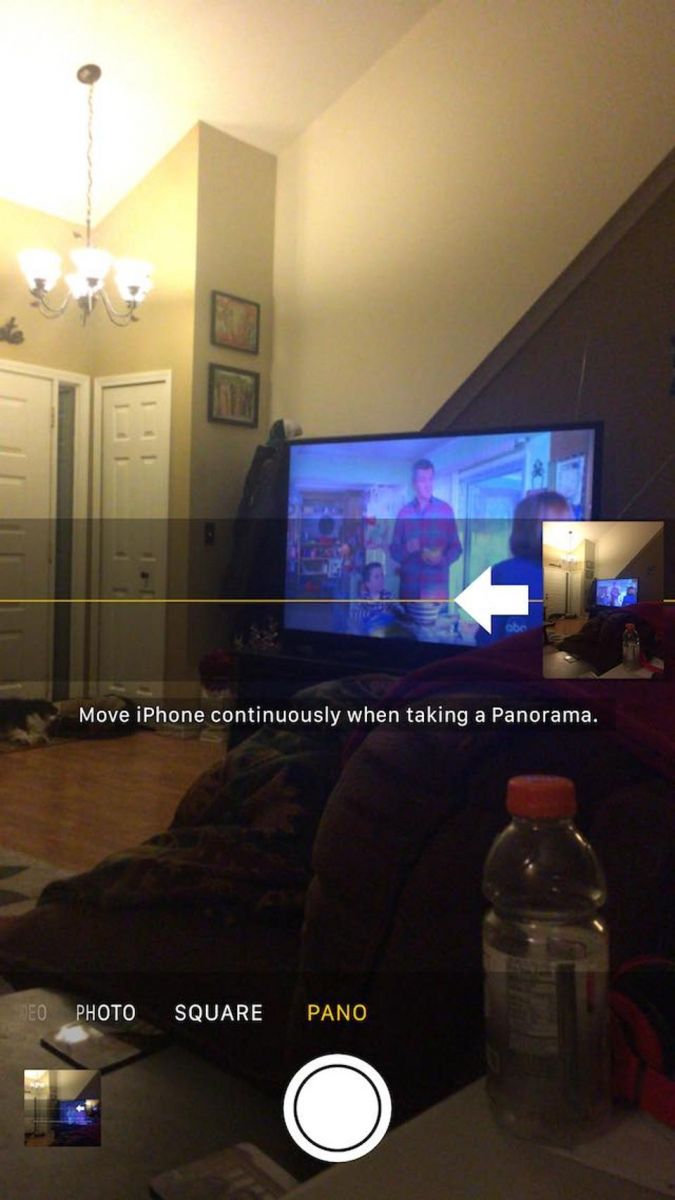iPhone 8 mới 32Gb sở hữu 10 tính năng sau khiến người dùng mê mẩn
Có rất nhiều tính năng trên iPhone 8 mà tôi thích sử dụng như 3D Touch, AirDrop, Night Shift, Widget và bản ghi âm thư thoại. Nếu bạn đã sử dụng iPhone một thời gian, thì có thể bạn đã biết cách sử dụng hầu hết các tính năng. Tuy nhiên, có một số tính năng dưới đây có thể rất hữu ích cho bạn mà bạn chưa biết. Dưới đây là 10 mẹo hay nhất của iPhone mà bạn có thể không biết:
Top 10 tính năng trên iPhone 8 mới 32Gb khiến người dùng mê mẩn
1.) iPhone 8 với tính năng chặn sử dụng dữ liệu trên các ứng dụng cụ thể
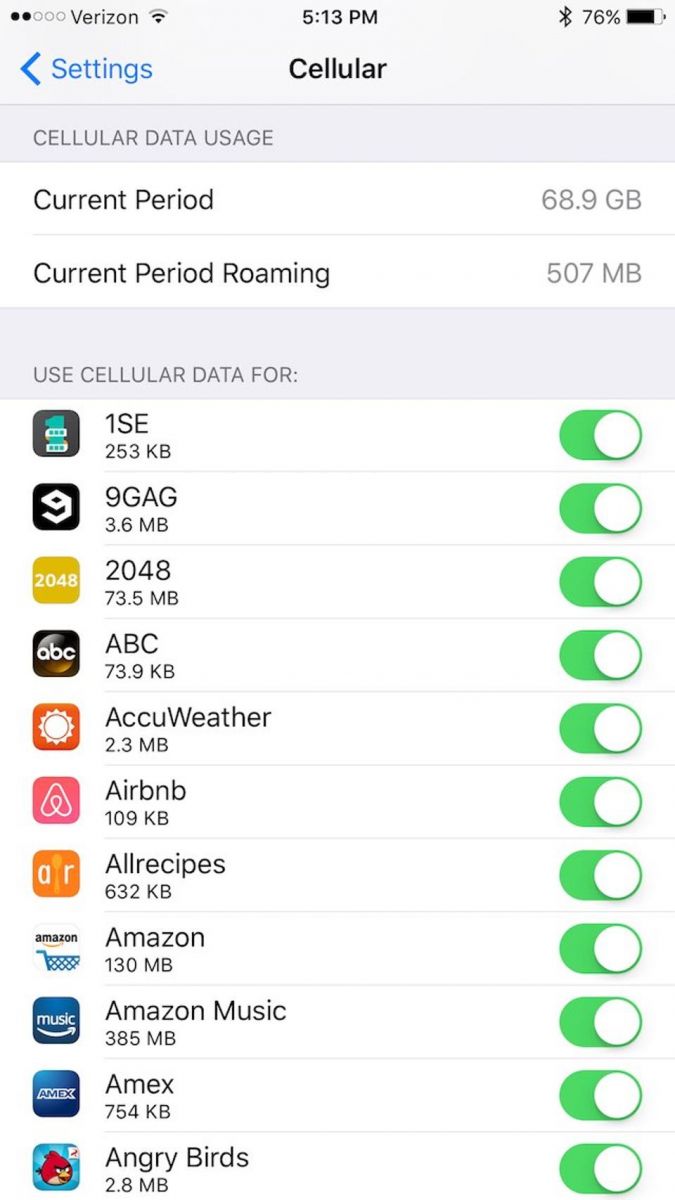
Bất cứ khi nào bạn sử dụng ứng dụng YouTube trong khi di chuyển, bạn sẽ có xu hướng xài hết dung lượng dữ liệu của mình một cách nhanh chóng. Rất may, có một cách để chặn các ứng dụng nhất định sử dụng dữ liệu của bạn bằng cách đi tới ứng dụng Cài đặt > Sử dụng dữ liệu di động và không cho dữ liệu di động cho các ứng dụng cụ thể trong phần Sử dụng dữ liệu di động. Điều này có thể đặc biệt hữu ích nếu bạn bắt đầu chạy thấp dữ liệu trong tháng.
2.) Thay đổi cài đặt chế độ Panorama trên iPhone 8
Bạn có biết rằng bạn có thể chuyển hướng trong khi ở chế độ Panorama của ứng dụng Camera? Thay vì chụp ảnh từ trái sang phải, bạn có thể chuyển từ sang phải sang trái bằng cách nhấn vào hộp ảnh trong khi ở chế độ Panorama.
3.) Thay đổi mặc định "Trả lời với văn bản"
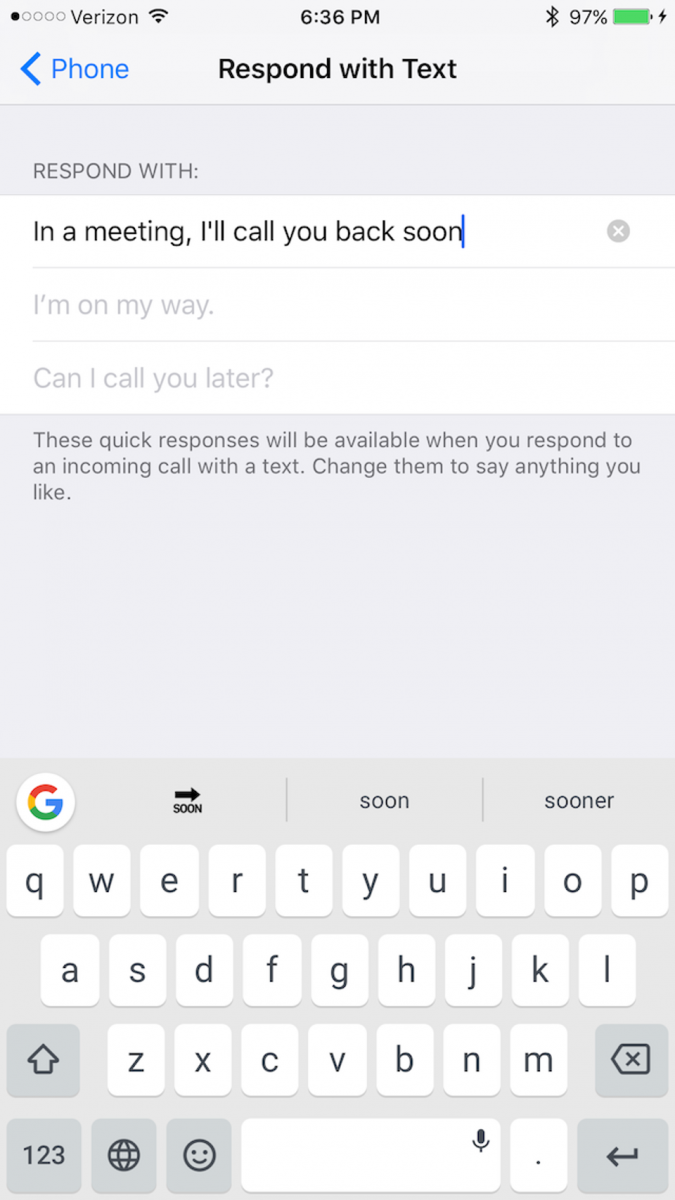
Khi bạn nhận được cuộc gọi điện thoại, có ba tùy chọn xuất hiện - đó là Trượt đến Trả lời, Nhắc tôi và Thông báo. Thông thường, bạn sẽ chọn tùy chọn Tin nhắn nếu tôi không thể nhận cuộc gọi.
Ba tùy chọn cho tin nhắn văn bản mặc định là: "Xin lỗi tôi không thể nói ngay bây giờ", "Tôi đang trên đường" và "Tôi có thể gọi cho bạn sau được không?" Nhưng bạn có thể thay đổi ba tùy chọn mặc định này bằng cách Ứng dụng Cài đặt> Điện thoại> Trả lời bằng Văn bản. Thật không may, số lượng mặc định tối đa là ba.
4.) Xóa bộ nhớ đệm ứng dụng trên iPhone 8
Đôi khi bạn có thể cảm thấy như iPhone của bạn hoạt động chậm lại. Điều này có thể được khắc phục bằng cách xóa bộ nhớ ứng dụng. Bạn có thể làm điều này bằng cách giữ nút nguồn cho đến khi thanh trượt Slide to Power Off xuất hiện. Khi thanh trượt xuất hiện, bạn sẽ cần phải giữ nút Home cho đến khi iPhone của bạn trở lại màn hình chính một lần nữa.
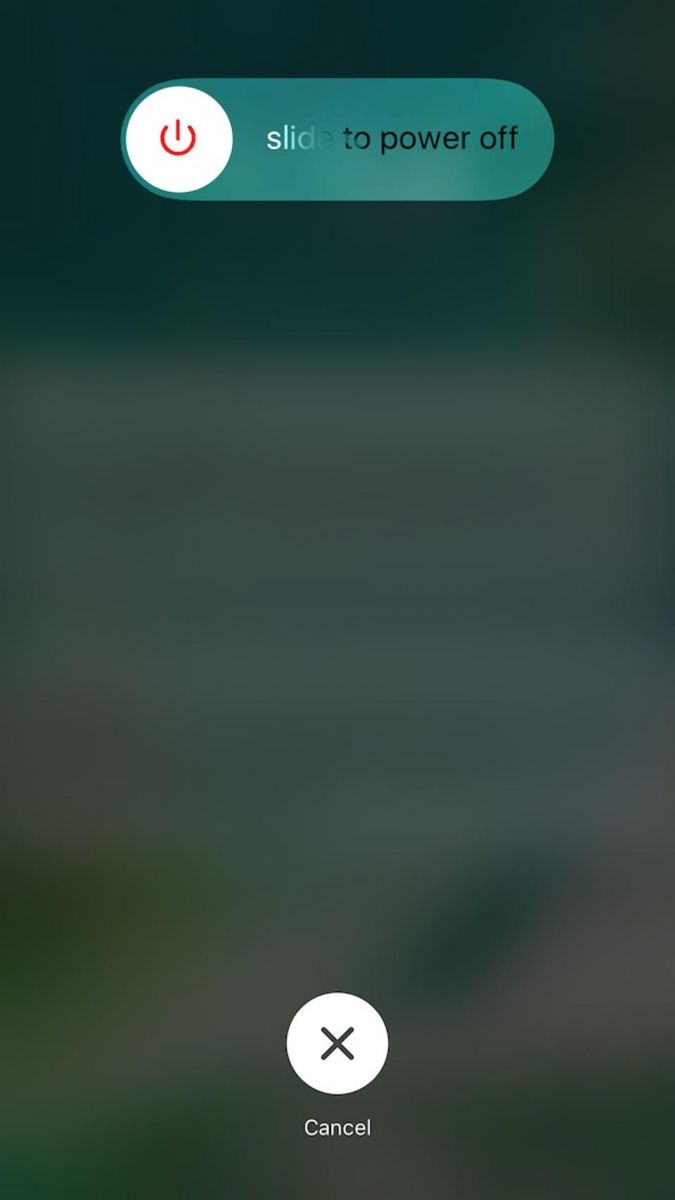
Sau khi điện thoại của bạn được trả về Màn hình chính, các ứng dụng đã bị xóa khỏi bộ nhớ đệm. Điều này sẽ làm cho thiết bị của bạn nhanh hơn. Tính năng này trên iPhone 8 thực sự rất hữu ích.
5.) Đóng tất cả các tab đang Mở trong Safari
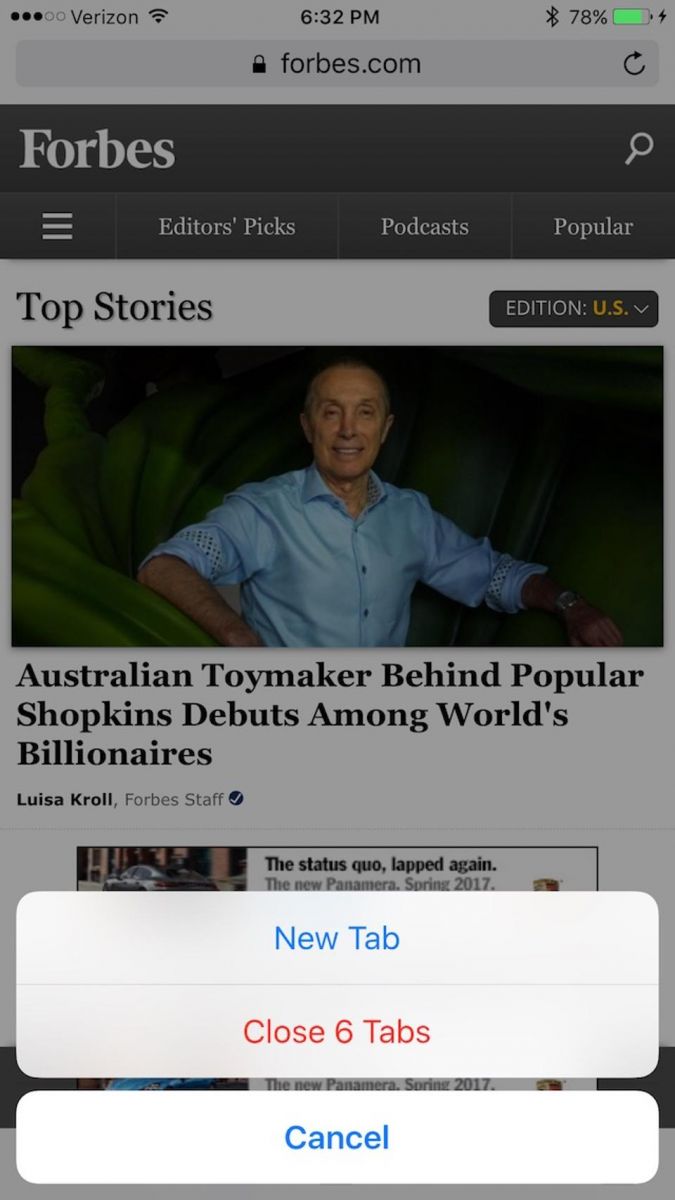
Trong khi duyệt Internet trong Safari, đôi khi bạn không thể nhận ra rằng bạn đã mở ra quá nhiều tab. May mắn thay, có một cách để đóng tất cả các tab trong một lần.
Nếu bạn muốn đóng nhiều tab trong một lần, sau đó bạn chỉ cần nhấn vào nút tab ở góc dưới bên phải của màn hình. Sau đó, bạn sẽ thấy hai tùy chọn: "Tab Mới" và "Đóng X Tabs."
6.) Tạo lối tắt cho Emoji

Để tạo emojis dễ dàng hơn, bạn có thể tạo các phím tắt văn bản cho họ. Bạn có thể thiết lập lối tắt cho biểu tượng cảm xúc hoặc các cụm từ khác bằng cách đi tới ứng dụng Cài đặt > Chung > Bàn phím > Thay thế văn bản và chạm vào biểu tượng + ở trên cùng bên phải. Ví dụ, tôi đặt khuôn mặt tươi cười bằng kính mát như Cụm từ và đặt "Cool Smile" làm Shortcut. Vì vậy, mỗi khi bạn nhập "Cool Smile", khuôn mặt tươi cười với kính râm xuất hiện.
7.) Xóa số cuối trong ứng dụng Máy Tính
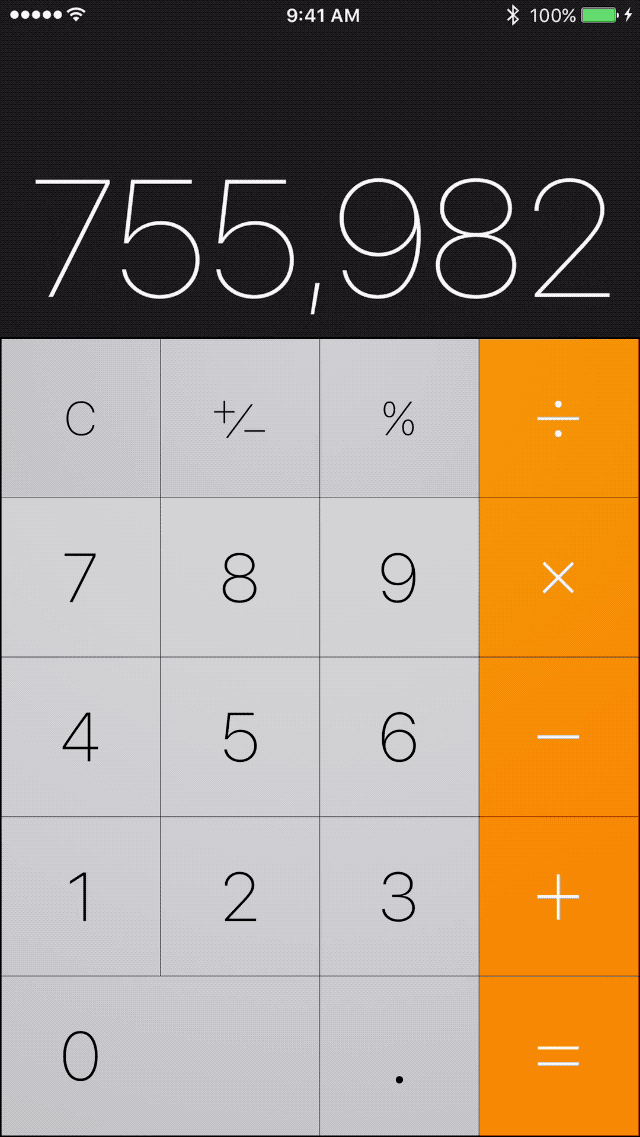
Đôi khi bạn có thể đã mắc lỗi khi nhập một số vào ứng dụng Máy tính. Người dùng thường nhấn nút "C" để xóa toàn bộ số và sau đó gõ lại. Nhưng nếu bạn chỉ muốn xoá số cuối cùng của số, bạn chỉ cần vuốt sang phải hoặc vuốt sang trái trên vùng màu đen ở đầu ứng dụng nơi số đó xuất hiện.
8.) Kích hoạt tính năng "Speak Selection" trên iPhone 8
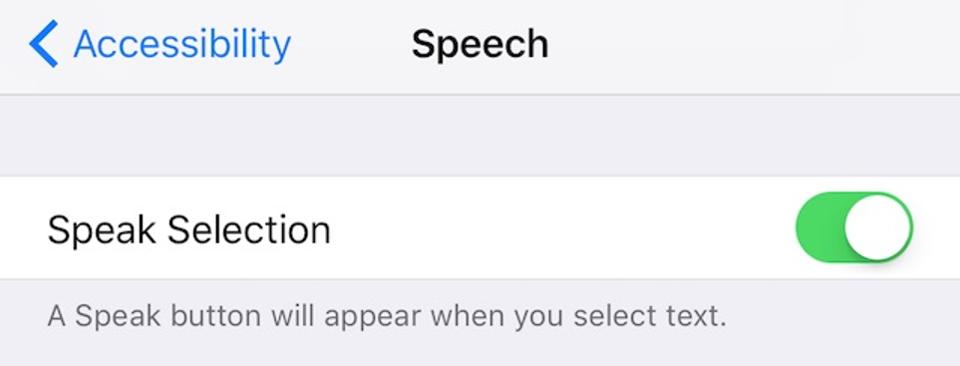
Một trong những tính năng iPhone 8 yêu thích của người dùng là khả năng Siri đọc văn bản nổi bật. Tính năng này được gọi là "Speak Selection." Bạn có thể bật nó này bằng cách đi tới ứng dụng Cài đặt> Chung> Trợ năng> Speech> bật tắt Speak Selection.
Sau khi bật "Speak Selection", một tùy chọn mới sẽ xuất hiện khi bạn đánh dấu văn bản để nội dung đọc to. Tính năng này có thể đặc biệt hữu ích nếu bạn muốn có một iBook đọc cho bạn. Điều này cũng làm việc cho văn bản mà bạn đánh dấu trên một trang web.
9.) Nâng cao hình ảnh
Bạn có biết rằng bạn có thể thực hiện nhiều điều chỉnh ảnh của mình từ ứng dụng Photos? Bạn có thể thực hiện việc này bằng cách mở ứng dụng Ảnh (hoặc chạm vào hình thu nhỏ ảnh ở góc dưới bên trái ứng dụng Camera), mở một bức ảnh và sau đó chạm vào biểu tượng thanh trượt.
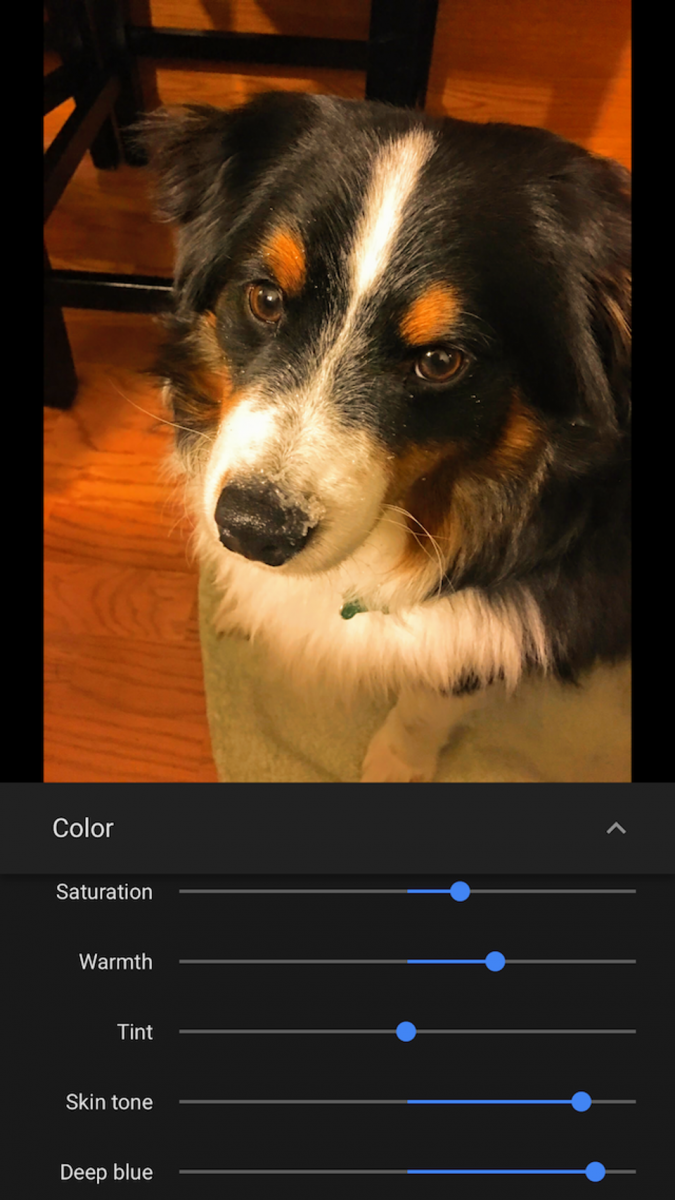
Từ đó, tùy chọn đầu tiên cho phép bạn cắt, xoay và thay đổi góc. Tùy chọn thứ hai cho phép bạn thêm bộ lọc quảng cáo vào ảnh của mình. Tùy chọn thứ ba cho phép bạn điều chỉnh ánh sáng, màu sắc và cài đặt đen trắng. Tùy chọn thứ tư cho phép bạn mở ảnh trong ứng dụng của bên thứ ba hoặc kích hoạt tính năng "Đánh dấu" - cho phép bạn điều chỉnh ảnh bằng văn bản, phác họa và phóng to trên iPhone cũ giá rẻ 8.
10.) Tìm Từ khoá Trên Website Sử dụng Safari
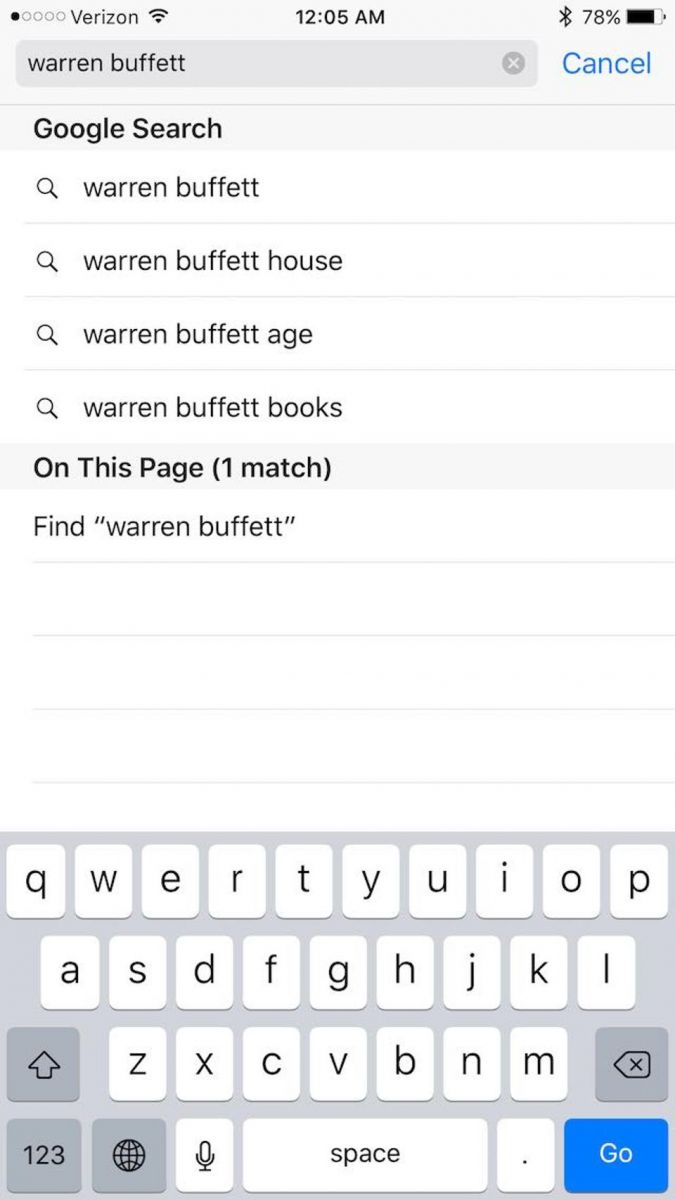
Đôi khi bạn đang xem một trang web trên iPhone 8, bạn có thể đang tìm một từ khoá cụ thể tương tự như nhấn Ctrl + F trên máy Windows hoặc ⌘ + F trên máy Mac.
May mắn thay, có một cách để tìm một từ khóa trên Safari trên iOS bằng cách nhập từ trên thanh địa chỉ và sau đó cuộn xuống nơi mà nó nói "Trên trang này (x số trận đấu)" Và khi bạn nhấn vào đó , bạn sẽ thấy thanh Tìm Từ khoá ở cuối trang web.
- Sắm ngay iPhone XS Max cũ giá rẻ, chính hãng tại 24hStore